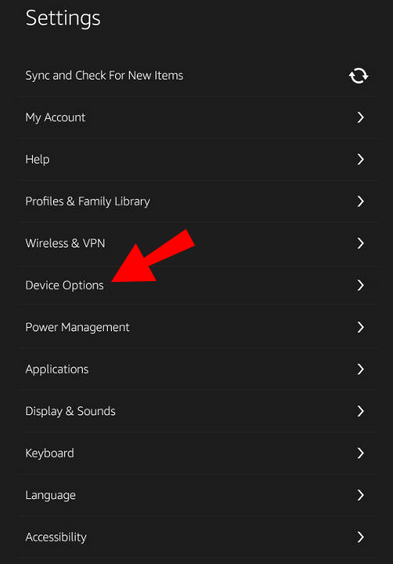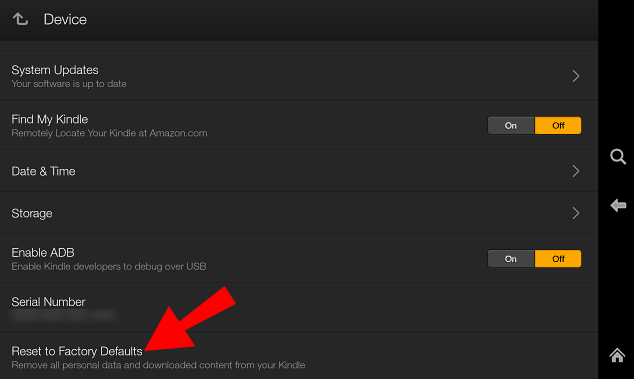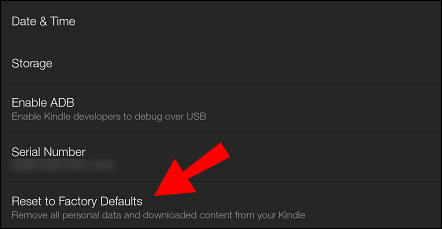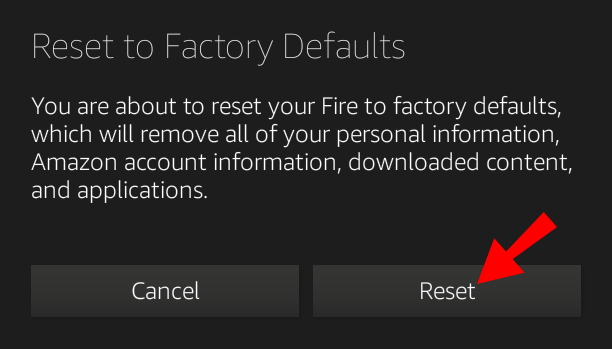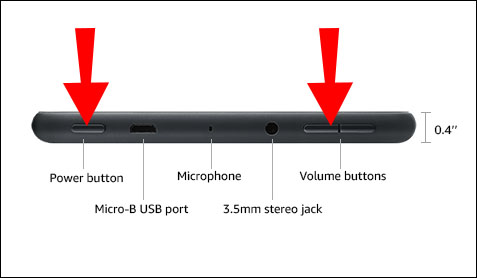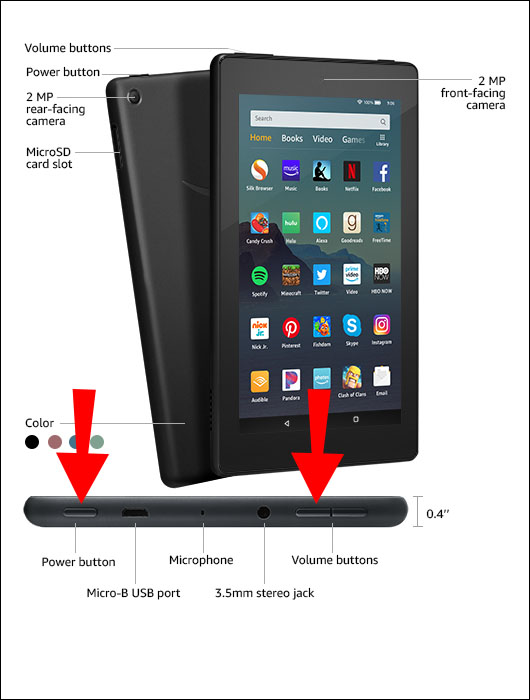Як жорстко скинути заводські налаштування планшета Fire
Якщо ви плануєте продати свій планшет Amazon Fire, найкращий спосіб переконатися, що він не містить конфіденційної інформації, фотографій чи інших носіїв, — це скинути його до заводських налаштувань. Крім того, скидання планшета до заводських налаштувань робить його більш функціональним, якщо він починає давати збої. Хоча процес відносно простий, кроки будуть відрізнятися залежно від покоління, яке ви володієте.

Прочитайте цю статтю, щоб дізнатися, як скинути ваш планшет Amazon Fire до заводських налаштувань, виконати програмне скидання та багато іншого.
Як жорстко скинути заводські налаштування планшета Amazon Fire
Скинути заводські налаштування планшета Amazon Fire не так вже й складно. Однак процес буде відрізнятися залежно від покоління вашого планшета.
Скидання до заводських налаштувань першого та другого покоління Fire Tablet
Якщо у вас є планшет Amazon Fire першого або другого покоління, виконайте наведені нижче дії, щоб скинути заводські налаштування пристрою:
- Натисніть кнопку «Меню» і перейдіть до «Налаштування». Схоже на значок шестерні.
- Перейдіть до «Більше…»
- Виберіть «Пристрій».
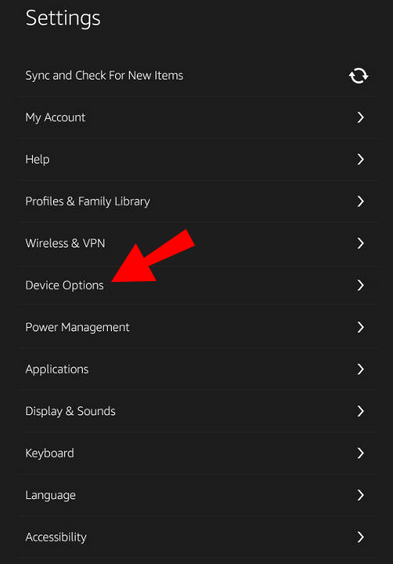
- Виберіть «Скидання до заводських налаштувань».
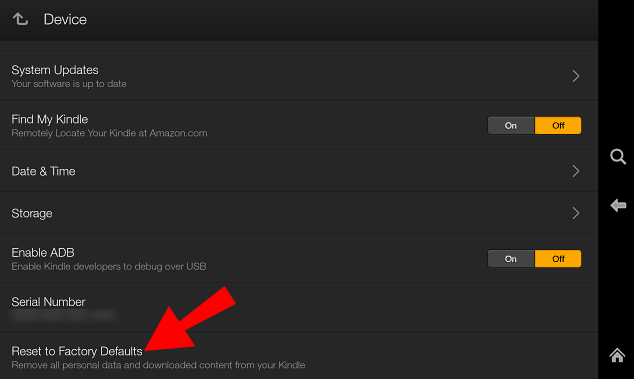
- Нарешті, натисніть «Видалити все».
Скидання до заводських налаштувань планшета Fire третього та наступного покоління
Тим, у кого є планшет Fire третього покоління або новіша модель, слід виконати такі дії, щоб скинути його до заводських налаштувань:
- Перейдіть до «Налаштування» на своєму пристрої.
- Виберіть «Скидання до заводських налаштувань».
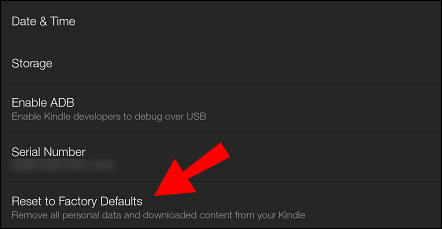
- Натисніть «Скинути».
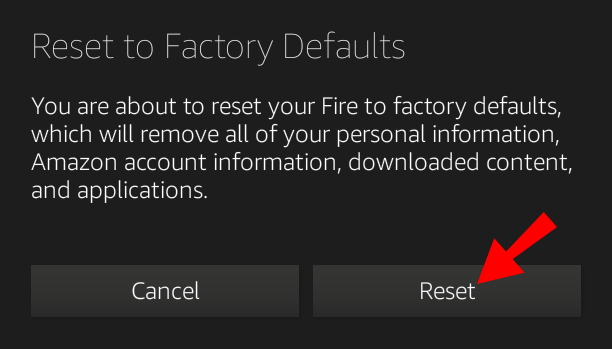
Як скинути заводські налаштування планшета Amazon Fire, якщо ви забули пароль
Якщо ви забули пароль для свого планшета Amazon Fire, наведені вище дії не працюватимуть. Однак є спосіб обійти це:
- Натисніть кнопку живлення, утримуючи кнопку зменшення гучності.
- Дочекайтеся відновлення системи.
- Перейдіть до «Wipe data/factory reset» за допомогою кнопок гучності.
- Коли ви потрапите на вкладку, натисніть кнопку живлення.
- За допомогою кнопок гучності виберіть «Так — видалити всі дані користувача».
Як м'яко скинути Amazon Fire Tablet
Якщо ваш планшет дає збої або несправність, не завжди потрібно скидати заводські налаштування. Натомість м’яке скидання допоможе вирішити проблеми, не видаляючи дані користувача та програми. Як і у випадку з жорстким скиданням, кроки відрізняються від поколінь.
М’яке скидання вогонь першого та другого покоління
Тим, у кого є планшети Amazon Fire першого або другого покоління, потрібно зробити наступне, щоб м’яко скинути його:
- Утримуйте одночасно кнопку живлення та кнопку зменшення гучності щонайменше десять секунд.
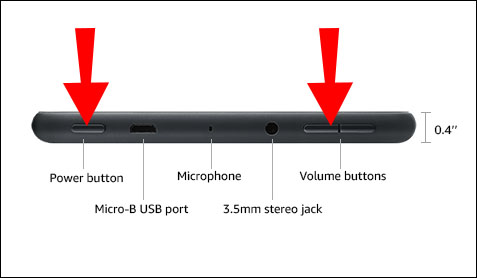
- Зачекайте кілька хвилин.
- Увімкніть планшет.
М’яке скидання налаштувань планшета Fire третього та наступного покоління
Якщо у вас є новіший планшет Amazon Fire і ви хочете скинути його налаштування, ось як це зробити:
- Утримуйте кнопку живлення протягом десяти-двадцяти секунд.
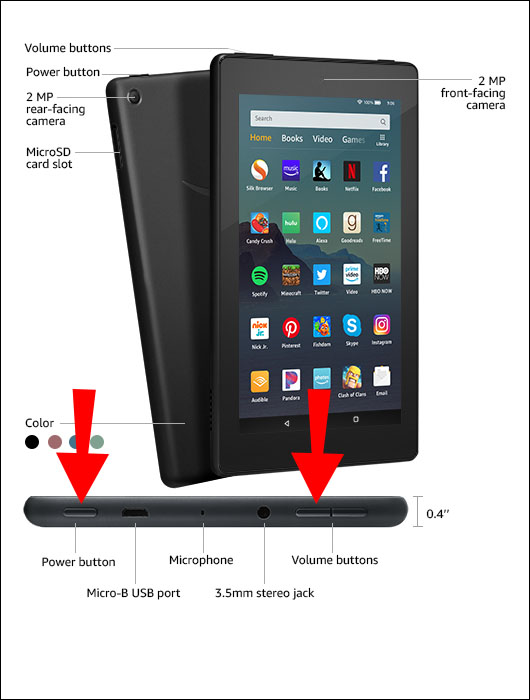
- Зачекай трохи.
- Знову увімкніть планшет.
Додаткові поширені запитання
Вам цікаво дізнатися більше про скидання налаштувань вашого планшета Amazon Fire? Якщо так, перегляньте розділ нижче.
1. Як скинути заводські налаштування заблокованого вогонь планшета?
Якщо ви забули пароль для свого планшета Amazon Fire і заблокували його, єдиний спосіб використовувати його знову — це скинути його до заводських налаштувань. Важливо пам’ятати, що для завершення процесу батарея повинна бути заповнена щонайменше на 30%.
Хоча ви можете виконати дії, які ми розглянули в розділах вище, є ще один спосіб скинути заводські налаштування заблокованого планшета Fire:
• На планшеті проведіть пальцем справа наліво.
• Вам буде запропоновано ввести пароль або PIN-код. У вас буде п’ять спроб зробити це.
• Після того, як ви ввели неправильний пароль або PIN-код, з’явиться повідомлення про те, що розпочнеться процес відновлення заводських налаштувань.
• Підтвердьте, натиснувши «Скинути».
2. Як перезавантажити планшет Fire?
Перезавантаження планшета – це те саме, що і перезавантаження. Ця дія не видалить відповідні дані, програми чи медіа, але усуне будь-які потенційні несправності.
Якщо ви хочете перезавантажити планшет Amazon Fire, просто виконайте такі дії:
• Утримуйте кнопку живлення кілька секунд.
• Ви отримаєте повідомлення із запитом, чи хочете ви вимкнути планшет. Підтвердьте, натиснувши «Так».
• Зачекайте кілька секунд.
• Натисніть кнопку живлення, щоб увімкнути пристрій.
• Зачекайте пару хвилин, поки процес не почнеться.
3. Чи видалить усе на моєму планшеті Fire Hard Reset?
Так, жорстке скидання видалить все з вашого планшета Amazon Fire. Він видалить медіа, дані, програми, особисті налаштування, які ви могли зберегти, наприклад паролі тощо.
Ця функція дозволяє користувачам повернути свій планшет Amazon Fire до заводських налаштувань, якщо з ним виникли серйозні проблеми або якщо вони хочуть його продати. Ось чому не варто ставитися до цього легковажно і добре подумайте, чи потрібно скинути налаштування планшета Fire. Можливо, м’яке скидання вирішить проблему. Щоб використовувати той самий планшет, вам доведеться знову зареєструватися та завантажити всі програми, які ви використовували раніше.
4. Що станеться, якщо я скину свій планшет Fire до заводських налаштувань?
Якщо ви випадково скинете свій планшет Fire до заводських налаштувань, ви втратите всі дані, програми та медіа, які раніше завантажували або використовували. Скидання до заводських налаштувань – це процес стирання всього вмісту з пристрою, тому з цією опцією слід бути обережним.
Якщо вам дійсно потрібно скинути заводські налаштування планшета Fire, краще спочатку зробити резервну копію.
5. Як створити резервну копію мого планшета Amazon Fire?
Ваш планшет Fire містить цінні дані, зокрема документи, медіа, програми та іншу інформацію. Якщо ви плануєте продати його або подарувати комусь, краще скинути його до заводських налаштувань. Таким чином, інша особа не матиме доступу до вашої конфіденційної інформації.
Але перш ніж відновити заводські налаштування, вам слід створити резервну копію планшета. Це забезпечить збереження всіх важливих даних.
Якщо планшет пошкодиться, резервна копія допоможе відновити дані. Ось як ви створите резервну копію свого планшета Amazon Fire:
• Візьміть пристрій і проведіть пальцем зверху вниз.
• Торкніться значка «Налаштування». Це схоже на шестерню.
• Прокрутіть униз до «Параметри пристрою».
• Знайдіть «Резервне копіювання та відновлення».
• У розділі «Резервне копіювання та відновлення» перемикайте кнопку, щоб увімкнути параметр резервного копіювання.
Якщо цю опцію ввімкнено, ваш пристрій щотижня оновлюватиметься, коли буде під’єднано до Інтернету.
6. Де зберігається моя резервна копія Amazon Fire?
Коли ви створюєте резервну копію свого планшета Amazon Fire, дані будуть безпечно зберігатися в хмарі. Якщо ваш планшет пошкоджено, ви втратите його або отримаєте новий пристрій, ви можете використовувати резервну копію для відновлення цінних даних.
Amazon зберігає резервну копію більше року з моменту останнього використання планшета.
Скиньте свій планшет Fire перед продажем
Перш ніж торгувати або дарувати свій планшет Amazon Fire, обов’язково відновіть його до заводських налаштувань. Це гарантує, що новий власник не матиме ваших медіа чи інших цінних даних. Процес не такий складний, але буде відрізнятися в залежності від покоління вашого планшета.
Але якщо ваш планшет просто не працює, ви можете вибрати програмне скидання. Це не видалить дані, але може вирішити проблему.
Чи були у вас проблеми з планшетом Amazon Fire раніше? Яка причина для скидання до заводських налаштувань? Дайте нам знати в розділі коментарів нижче.